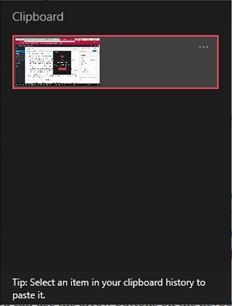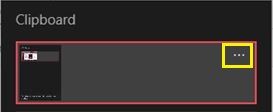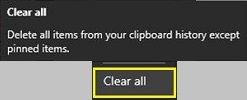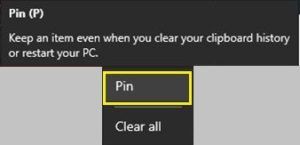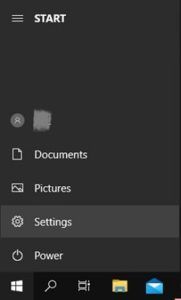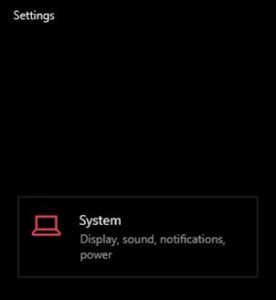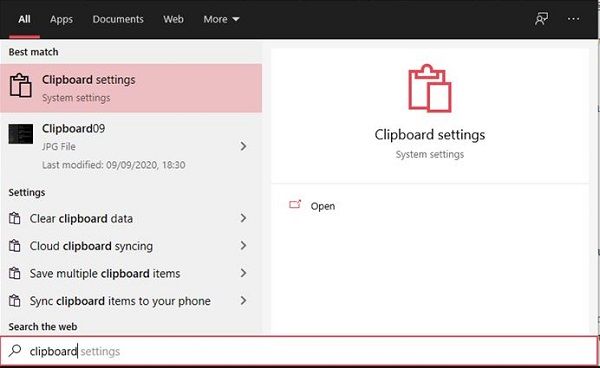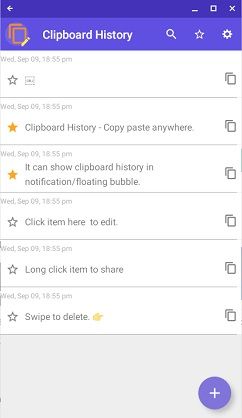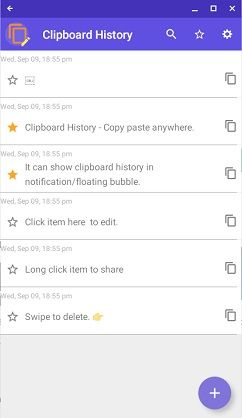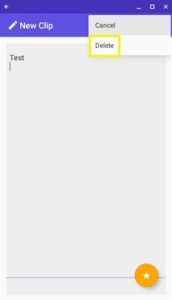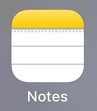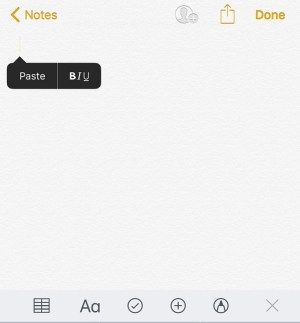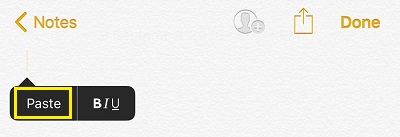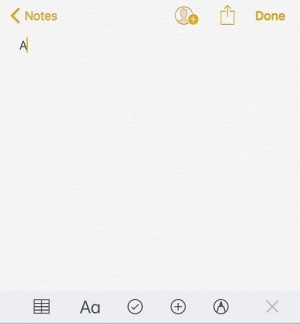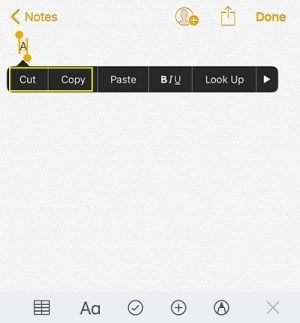Bei so viel Fokus auf Datenschutz und Sicherheit ist es äußerst wichtig, sich in der heutigen digitalen Welt zu schützen. Obwohl es viele Möglichkeiten gibt, dies zu erreichen, können einige geringfügige Datenschutzbedrohungen unbemerkt durchgehen. Ein solches Beispiel ist die Zwischenablagefunktion auf Ihrem Gerät.

Jedes von Ihnen verwendete digitale Gerät verfügt über eine Zwischenablage: einen temporären Speicher in jedem Betriebssystem, mit dem Sie eine Textzeile, ein Bild oder ein gesamtes Verzeichnis ausschneiden, kopieren und einfügen können. Wenn Sie die Zwischenablage jedoch nicht löschen, nachdem Sie ein Gerät verwendet haben, kann jemand dessen Inhalt nutzen.
So leeren Sie die Zwischenablage auf einem Windows 10-Gerät
Mit der Veröffentlichung von Windows 10 Build 1909 hat Microsoft den Zwischenablage-Viewer neu gestaltet. Obwohl sie an den verfügbaren Funktionen fast nichts geändert haben, sieht Ihre Zwischenablage jetzt etwas sauberer aus.
So ändern Sie den Namen in lol
Führen Sie die folgenden Schritte aus, um den aktuellen Inhalt der Zwischenablage anzuzeigen und zu löschen:
- Drücken Sie auf Ihrer Tastatur gleichzeitig die Windows- und V-Tasten. Dadurch wird das Popup-Fenster der Zwischenablage geöffnet. Hier sehen Sie die letzten Elemente, die Sie kopiert haben.
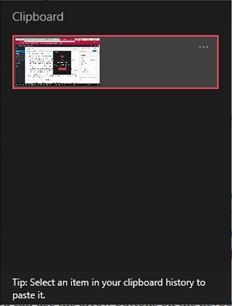
- Um einen der Einträge zu entfernen, klicken Sie auf die drei Punkte in der oberen rechten Ecke dieses Eintrags.
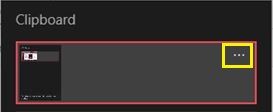
- Dies öffnet ein kleines Menü mit drei Optionen. Klicken Sie auf Löschen, um den Eintrag zu entfernen.

- Wenn Sie die gesamte Zwischenablage löschen möchten, klicken Sie statt auf Löschen auf Alle löschen.
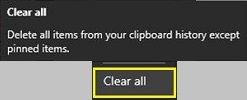
- Wenn Sie einige Einträge in der Zwischenablage behalten möchten, klicken Sie auf das Dreipunktmenü für diesen Eintrag und dann auf Anheften. Auf diese Weise können Sie die gesamte Zwischenablage löschen, die von Ihnen angehefteten Einträge bleiben jedoch verfügbar.
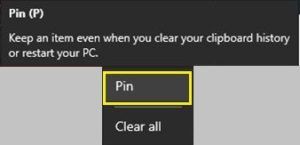
- Um alle zuvor angehefteten Einträge zu entfernen, wählen Sie im Dreipunktmenü die Option 'Abheften'.

- Wenn Sie das nächste Mal die Funktion Alle löschen verwenden, wird dieser Eintrag gelöscht. Anstatt auf 'Unpin' zu klicken, können Sie auch auf 'Löschen' klicken, um den Eintrag sofort zu entfernen.
Es gibt auch eine noch schnellere Möglichkeit, in der Zwischenablage zu navigieren. Mit den Pfeiltasten auf der Tastatur können Sie die Einträge nach oben und unten durchgehen. Wenn Sie den nicht benötigten Eintrag markieren, können Sie ihn schnell entfernen, indem Sie die Entf-Taste auf Ihrer Tastatur drücken.
Windows 10-Versionen vor Build 1909
Für alle, die Windows 10 noch nicht auf Version 1909 oder neuer aktualisieren konnten, unterscheidet sich die Erfahrung in der Zwischenablage geringfügig. Wenn Sie die Zwischenablage mit der Win + V-Verknüpfung öffnen, werden Sie feststellen, dass sich die Schaltfläche Alle löschen in der oberen rechten Ecke des Fensters befindet.
Ein weiterer Unterschied zur neueren Version besteht darin, dass auf jedem Eintrag keine Schaltfläche mit drei Punkten vorhanden ist. Um einen Eintrag zu löschen, klicken Sie auf die Schaltfläche x in der oberen rechten Ecke des Eintrags. Um es zu pinnen, klicken Sie auf das PIN-Symbol, und das war's.
Verwalten der Zwischenablage
Eine großartige Sache bei Windows 10 ist, dass Sie damit auch verwalten können, wie Sie die Zwischenablage verwenden.
Gehen Sie wie folgt vor, um die Einstellungen für die Zwischenablage zu öffnen:
- Klicken Sie auf die Windows-Schaltfläche in der unteren linken Ecke des Bildschirms und dann auf das Symbol Einstellungen. Es ist das direkt über dem Power-Symbol.
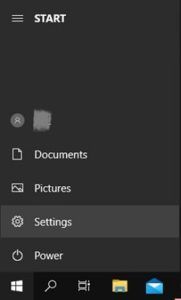
- Klicken Sie auf System.
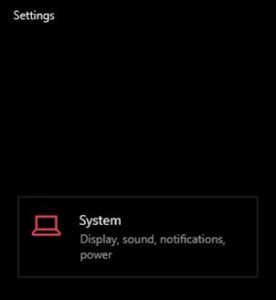
- Klicken Sie im Menü links auf Zwischenablage.

Das Menü Zwischenablage bietet drei Optionen:
- Mit dem Verlauf der Zwischenablage können Sie mehrere Elemente in der Zwischenablage speichern und über die Win + V-Verknüpfung darauf zugreifen. Wenn Sie es auf Aus setzen, enthält die Zwischenablage nur ein Element. Wenn Sie das nächste Mal etwas kopieren oder ausschneiden, ersetzt dieser Inhalt den Inhalt, den Sie zuvor in der Zwischenablage hatten.
- Mit der geräteübergreifenden Synchronisierung können Sie den Inhalt Ihrer Zwischenablage für andere Geräte freigeben, die Sie möglicherweise verwenden. Melden Sie sich einfach mit Ihrem Microsoft-Konto an und fertig.
- Das Löschen von Zwischenablagedaten entspricht der Option Alle löschen, die Sie im Menü Zwischenablage haben. Es ist das, auf das Sie mit dem Befehl Win + V zugreifen. Dadurch werden alle Elemente aus der Zwischenablage gelöscht, die Sie zuvor nicht angeheftet haben, während die angehefteten Elemente intakt bleiben.
Es ist erwähnenswert, dass es auch einen noch schnelleren Weg gibt, um zum Einstellungsmenü der Zwischenablage zu gelangen.
- Drücken Sie die Windows-Taste auf Ihrer Tastatur und geben Sie die Zwischenablage ein.
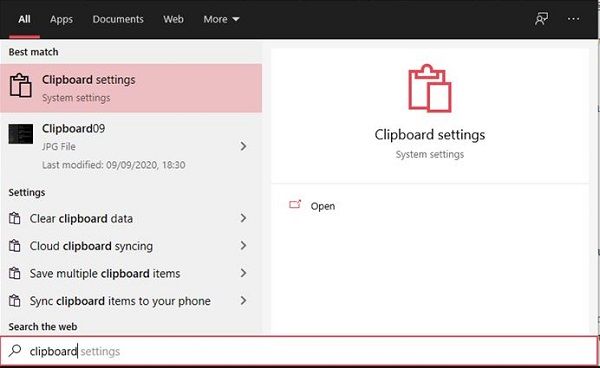
- Der Eintrag Einstellungen für die Zwischenablage wird in den Ergebnissen angezeigt. Klick es.

So leeren Sie die Zwischenablage auf einem Mac
Im Gegensatz zu Windows 10 können Mac-Computer jeweils nur einen Eintrag behalten. Wenn Sie etwas kopieren oder ausschneiden, ersetzt der neue Inhalt den alten. In Anbetracht dessen gibt es mehrere Möglichkeiten, vertrauliche Inhalte zu löschen, die Sie möglicherweise in die Zwischenablage kopiert haben.
Am einfachsten ist es, etwas anderes zu kopieren, das keine vertraulichen Informationen enthält. Um die Kopieraktion auszuführen, drücken Sie gleichzeitig die Befehls- und C-Tasten auf Ihrer Tastatur. Beachten Sie, dass Sie auch den zu kopierenden Text auswählen, mit der rechten Maustaste darauf klicken und im Popup-Menü die Option Kopieren auswählen können.
Suchen Sie beispielsweise Text auf Ihrem Computer und kopieren Sie dann ein zufälliges Wort, einen Buchstaben oder sogar den Raum zwischen zwei Welten. Fertig. Fügen Sie den Inhalt in ein leeres Dokument oder in die Adressleiste Ihres Browsers ein, um sicherzustellen, dass Sie die Zwischenablage von vertraulichen Informationen befreit haben. Auf diese Weise sehen Sie, was sich aktuell in der Zwischenablage befindet.
Eine andere Möglichkeit, um zu überprüfen, was sich in Ihrer Zwischenablage befindet, ist die Funktion Zwischenablage anzeigen. Dann müssen Sie den Inhalt nicht einfügen, um ihn zu überprüfen.
- Öffnen Sie die Finder-App auf Ihrem Mac.
- Klicken Sie auf die Registerkarte Bearbeiten.
- Klicken Sie auf Zwischenablage anzeigen.

Schließlich gibt es eine dritte Möglichkeit, Inhalte mithilfe der Terminal-App von Mac endgültig aus Ihrer Zwischenablage zu entfernen.
wie man Flyer in Google Docs erstellt
- Öffnen Sie den Finder.
- Klicken Sie links im Menü auf den Ordner Anwendungen.
- Klicken Sie auf Dienstprogramme.
- Klicken Sie auf Terminal.
- Geben Sie nun folgenden Text ein:
pbcopy - Drücken Sie die Eingabetaste auf Ihrer Tastatur.
Dieser Befehl löscht den gesamten Inhalt der Zwischenablage. Wenn Sie die App Zwischenablage anzeigen starten, werden Sie feststellen, dass sie keine Einträge mehr enthält.
So leeren Sie die Zwischenablage auf einem Chromebook
Leider kann Chrome OS den Inhalt der Zwischenablage nur anzeigen, wenn Sie ihn einfügen. Genau wie auf einem Mac können Sie nur ein Element in Ihrer Zwischenablage speichern. Dazu können Sie die Strg + C-Kombination auf Ihrer Tastatur drücken. Natürlich können Sie auch Text auswählen, mit der rechten Maustaste darauf klicken und entweder Kopieren oder Ausschneiden auswählen.
Glücklicherweise gibt es einige Apps von Drittanbietern, mit denen Sie mehr Kontrolle über Ihre Zwischenablage haben. Mit diesen können Sie sogar mehrere Artikel anstelle von nur einem speichern. Eine der beliebtesten Apps dieser Art ist der Verlauf der Zwischenablage. Sie können es direkt von der installieren Spielladen .
Wenn Sie die App installieren, wird sie sofort im Hintergrund ausgeführt. Auf diese Weise müssen Sie die App nicht jedes Mal starten, wenn Sie auf Ihre Zwischenablage zugreifen möchten. Kopieren Sie einfach den gesamten benötigten Inhalt und der Zwischenablageverlauf speichert diese Einträge automatisch in seiner Liste.
So zeigen Sie den Inhalt der Zwischenablage an:
- Öffnen Sie die App 'Zwischenablageverlauf' und Sie können auf alles zugreifen, was Sie bisher kopiert haben.
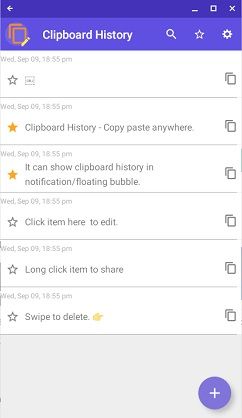
- Neben jedem Eintrag sehen Sie das Symbol für zwei Seiten. Wenn Sie darauf klicken, wird dieser Eintrag an den oberen Rand der Zwischenablage verschoben.

- Drücken Sie jetzt einfach gleichzeitig Strg und V auf Ihrer Tastatur, und Sie fügen den Inhalt dieses Eintrags ein.
Eine weitere großartige Sache an dieser App ist, dass Sie damit den Textinhalt jedes Eintrags in der Zwischenablage bearbeiten können. Klicken Sie einfach auf den Eintrag, den Sie bearbeiten möchten, und ändern Sie den Text nach Ihren Wünschen.
Schließlich können Sie mit der Zwischenablage-Verlaufs-App unerwünschte Inhalte aus der Zwischenablage entfernen.
- Klicken Sie auf den Eintrag, den Sie entfernen möchten.
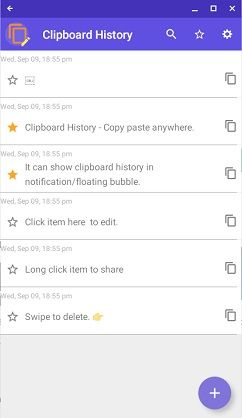
- Um die gesamte Zwischenablage zu löschen, klicken Sie auf die Schaltfläche 'Einstellungen' in der oberen rechten Ecke des App-Fensters und wählen Sie 'Zwischenablage löschen'.
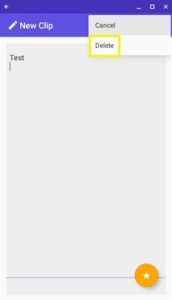
So leeren Sie die Zwischenablage auf einem iPhone
Standardmäßig bietet iOS keine eigenen Tools zur Verwaltung der Zwischenablage. Öffnen Sie eine App, mit der Sie Text eingeben können, um den Inhalt Ihrer Zwischenablage zu überprüfen. Sie können dazu beispielsweise Notes verwenden.
Google Authenticator auf neues Telefon übertragen
- Öffnen Sie die Notes-App auf Ihrem iPhone.
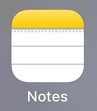
- Tippen Sie auf Neue Notiz.

- Tippen Sie nun auf den leeren Raum und halten Sie ihn gedrückt.
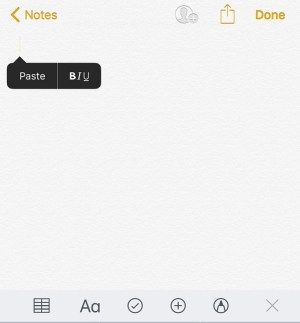
- Tippen Sie im angezeigten Menü auf Einfügen.
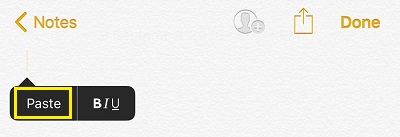
- Wenn sich etwas in Ihrer Zwischenablage befindet, wird der Inhalt in Ihrer Notiz angezeigt.
Wenn der von Ihnen kopierte Text vertrauliche Informationen enthält, können Sie diese in drei einfachen Schritten löschen:
- Geben Sie etwas Zufälliges in die Notes-App ein. Sie können beispielsweise einen Buchstaben a eingeben.
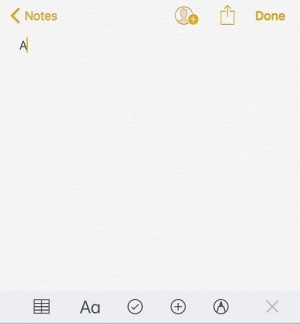
- Wählen Sie den Buchstaben a aus und warten Sie, bis das Menü Ausschneiden, Kopieren, Einfügen angezeigt wird. Tippen Sie nun auf Kopieren oder Ausschneiden und fertig.
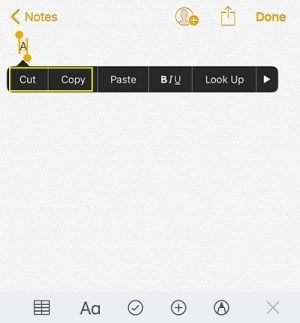
Sie haben den vorherigen Inhalt der Zwischenablage durch den Buchstaben a ersetzt. Führen Sie den Einfügevorgang aus, um zu überprüfen, ob Sie dies erfolgreich durchgeführt haben. Nun sollte der Buchstabe a erscheinen, der bestätigt, dass Sie die Zwischenablage des vertraulichen Inhalts gelöscht haben.
Wenn Sie mehr Kontrolle über die Zwischenablage auf Ihrem iPhone oder iPad haben möchten, wenden Sie sich möglicherweise an alternative Lösungen. Dank vieler Apps von Drittanbietern können Sie genau wie auf Windows 10-Computern ein Maß an Kontrolle erreichen.
Einige der beliebtesten Apps zur Verwaltung der Zwischenablage für iOS sind: Einfügen , Kopiert , CLIP + , und SnipNotes . Neben den grundlegenden Funktionen der Zwischenablage bieten einige dieser Apps auch viele zusätzliche Funktionen. Wenn Sie beispielsweise eine Telefonnummer kopieren, können Sie diese direkt aus der Zwischenablage wählen. In einigen Apps können Sie sogar den gesamten Inhalt der Zwischenablage organisieren, indem Sie ihn in dedizierten Ordnern sortieren.
So leeren Sie die Zwischenablage auf einem Android-Gerät
Bei Android-Geräten ist der Vorgang grundsätzlich der gleiche wie bei iOS. Zunächst müssen Sie den Inhalt der Zwischenablage überprüfen, indem Sie sie mit einem Texteditor in eine App einfügen. Geben Sie als Nächstes einen zufälligen Text oder einen einzelnen Buchstaben ein, wählen Sie ihn aus und kopieren Sie ihn. Auf diese Weise haben Sie Ihre Zwischenablage von vertraulichen Inhalten befreit, die Sie möglicherweise zuvor hatten. Natürlich schadet es nie, den aktuellen Inhalt der Zwischenablage zu überprüfen, indem Sie ihn an einer anderen Stelle einfügen.
Was die Apps zur Verwaltung der Zwischenablage angeht, gibt es auch für Android einige. Einige der Apps, die Sie in Betracht ziehen können, sind Clip-Stapel , Clipper , Einfache Kopie , und Blase kopieren . Genau wie bei den ähnlichen Apps für iOS erhalten Sie, je nachdem, welche Sie auswählen, auch andere coole Optionen.
Die Zwischenablage sauber halten
Hoffentlich wissen Sie jetzt, wie Sie den Inhalt der Zwischenablage auf jedem Gerät löschen können, das Sie möglicherweise haben. Dies stellt sicher, dass keine sensiblen Details übrig bleiben. Dies ist äußerst nützlich, wenn Sie Ihr eigenes Gerät nicht für persönliche Aufgaben verwenden. Wenn Sie auf Ihrem Gerät die Zwischenablage nicht verwalten können, können Sie viele Apps installieren, die diesen Vorteil bieten.
Haben Sie es geschafft, die Zwischenablage auf Ihrem Gerät zu löschen? Verwenden Sie eine der Zwischenablage-Verwaltungs-Apps von Drittanbietern? Bitte teilen Sie Ihre Gedanken in den Kommentaren unten.